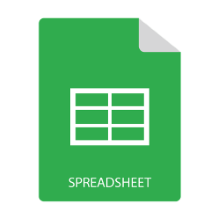
טבלאות Pivot בגיליונות אלקטרוניים של Excel משמשות לסיכום הנתונים בצורה אינטראקטיבית. נניח שיש לך את הנתונים של מספר חשבוניות ואתה רוצה לקבץ את הסכום הכולל שלהם לפי הלקוחות או המוצרים. טבלאות הציר נכנסות לפעולה במקרים כאלה. במאמר זה תלמדו כיצד להתמודד עם טבלאות ציר ב-Excel ב-Python. במיוחד, תלמדו לדעת איך ליצור טבלת ציר ב-Excel ב-Python. יתר על כן, נדגים כיצד לעצב תאים בטבלאות הצירים של Excel באופן תכנותי.
- ספריית Python לעבודה עם טבלאות Pivot Excel
- צור טבלת Pivot ב-Excel ב-Python
- עיצוב תאים בטבלת ציר של Excel
- קבל רישיון חינם
ספריית Python ליצירת טבלת Pivot ב-Excel - הורדה חינם
Aspose.Cells for Python היא ספרייה מהירה, אשר נועדה ליצור ולעבד קובצי Excel. אנו נשתמש בספרייה זו כדי ליצור טבלאות ציר בגיליונות אלקטרוניים של Excel.
אתה יכול להוריד את החבילה שלו או להתקין אותה מ-PyPI באמצעות פקודת ה-pip הבאה.
pip install aspose-cells
צור טבלת Pivot ב-Excel ב-Python
להלן השלבים ליצירת טבלת ציר ב- Excel באמצעות Python.
- צור קובץ חדש או טען קובץ Excel קיים באמצעות המחלקה Workbook.
- מלא את גליון העבודה בנתונים (אופציונלי).
- קבל אוסף של טבלאות ציר לתוך אובייקט PivotTableCollection באמצעות שיטת Worksheet.getPivotTables().
- הוסף טבלת ציר חדשה באמצעות שיטת PivotTableCollection.add(string, string, string) וקבל את ההתייחסות שלה באובייקט.
- הגדר אפשרויות כגון סך כולל, עיצוב וכו'.
- הוסף שדות לאזור באמצעות שיטת PivotTable.addFieldToArea(int, int).
- שמור את חוברת העבודה באמצעות שיטת Workbook.save(string).
דוגמת הקוד הבאה מראה כיצד להוסיף טבלת ציר ב- Excel ב- Python.
import jpype
import asposecells
jpype.startJVM()
from asposecells.api import Workbook, PivotFieldType
# הצג אובייקט של חוברת עבודה
workbook = Workbook()
# הוסף גליון עבודה חדש וקבל את ההפניה שלו
sheetIndex = workbook.getWorksheets().add()
worksheet = workbook.getWorksheets().get(sheetIndex)
# קבל תאים של גליון העבודה
cells = worksheet.getCells()
# הגדר את הערך לתאים
cell = cells.get("A1")
cell.setValue("Sport")
cell = cells.get("B1")
cell.setValue("Quarter")
cell = cells.get("C1")
cell.setValue("Sales")
cell = cells.get("A2")
cell.setValue("Golf")
cell = cells.get("A3")
cell.setValue("Golf")
cell = cells.get("A4")
cell.setValue("Tennis")
cell = cells.get("A5")
cell.setValue("Tennis")
cell = cells.get("A6")
cell.setValue("Tennis")
cell = cells.get("A7")
cell.setValue("Tennis")
cell = cells.get("A8")
cell.setValue("Golf")
cell = cells.get("B2")
cell.setValue("Qtr3")
cell = cells.get("B3")
cell.setValue("Qtr4")
cell = cells.get("B4")
cell.setValue("Qtr3")
cell = cells.get("B5")
cell.setValue("Qtr4")
cell = cells.get("B6")
cell.setValue("Qtr3")
cell = cells.get("B7")
cell.setValue("Qtr4")
cell = cells.get("B8")
cell.setValue("Qtr3")
cell = cells.get("C2")
cell.setValue(1500)
cell = cells.get("C3")
cell.setValue(2000)
cell = cells.get("C4")
cell.setValue(600)
cell = cells.get("C5")
cell.setValue(1500)
cell = cells.get("C6")
cell.setValue(4070)
cell = cells.get("C7")
cell.setValue(5000)
cell = cells.get("C8")
cell.setValue(6430)
# קבל את כל טבלאות הציר
pivotTables = worksheet.getPivotTables()
# הוסף טבלת Pivot חדשה לגליון העבודה
index = pivotTables.add("=A1:C8", "E3", "PivotTable2")
# גש למופע של טבלת הציר החדש שנוספה
pivotTable = pivotTables.get(index)
# הסתר סיכומים גדולים עבור שורות
pivotTable.setRowGrand(False)
# גרור את השדה הראשון לאזור השורה
pivotTable.addFieldToArea(PivotFieldType.ROW, 0)
# גרור את השדה השני לאזור העמודה
pivotTable.addFieldToArea(PivotFieldType.COLUMN, 1)
# גרור את השדה השלישי לאזור הנתונים
pivotTable.addFieldToArea(PivotFieldType.DATA, 2)
# שמור את קובץ האקסל
workbook.save("CreatePivotTable.xlsx")
נתוני אקסל
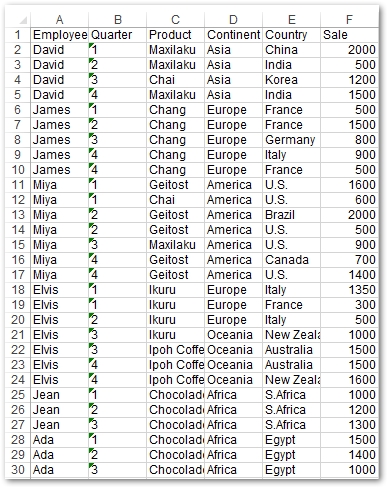
טבלת ציר
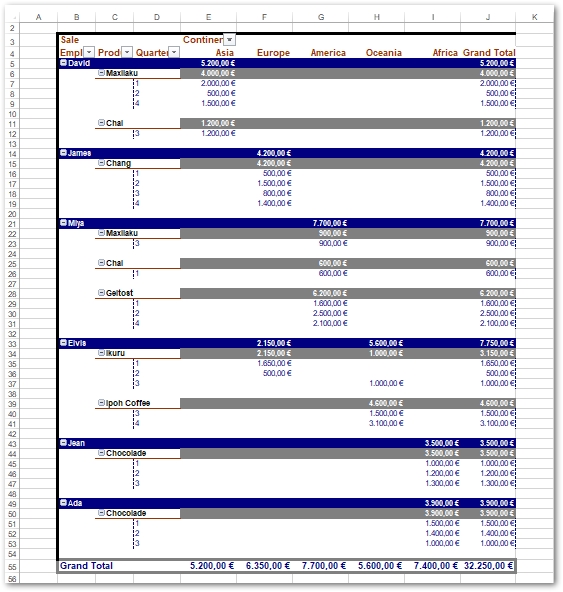
עיצוב תאים בטבלאות Pivot Excel ב- Python
להלן השלבים לעיצוב תאים בטבלאות ציר של Excel ב- Python.
- צור קובץ חדש או טען קובץ Excel קיים באמצעות המחלקה Workbook.
- אכלס את גליון העבודה (אופציונלי).
- קבל הפניה לגליון העבודה שבו ממוקמת טבלת ציר.
- קבל הפניה לטבלת הציר לפי אינדקס באמצעות שיטת Worksheet.getPivotTables().get(index).
- צור סגנון חדש באמצעות שיטת Workbook.createStyle() וקבל את ההתייחסות שלו.
- הגדר את המאפיינים הרצויים של אובייקט סגנון.
- הקצה אובייקט סגנון לטבלת הציר.
- שמור את חוברת העבודה באמצעות שיטת Workbook.save(string).
דוגמת הקוד הבאה מראה כיצד לעצב טבלת ציר של Excel ב- Python.
import jpype
import asposecells
jpype.startJVM()
from asposecells.api import Workbook, BackgroundType, Color
# צור אובייקט חוברת עבודה מקובץ Excel המכיל טבלת ציר
workbook = Workbook("pivotTable_test.xlsx")
# גש לגליון העבודה לפי שמו
worksheet = workbook.getWorksheets().get("PivotTable")
# גש לטבלת הציר לפי אינדקס
pivotTable = worksheet.getPivotTables().get(0)
# צור אובייקט בסגנון עם צבע רקע כחול בהיר
style = workbook.createStyle()
style.setPattern(BackgroundType.SOLID)
style.setBackgroundColor(Color.getLightBlue())
# עיצוב שולחן ציר שלם בצבע תכלת
pivotTable.formatAll(style)
# צור עוד אובייקט בסגנון עם צבע צהוב
style = workbook.createStyle()
style.setPattern(BackgroundType.SOLID)
style.setBackgroundColor(Color.getYellow())
# עצב את התאים בשורה הראשונה של טבלת הצירים בצבע צהוב
columns = [0, 1, 2, 3, 4]
for x in columns:
pivotTable.format(1, x, style)
# שמור את אובייקט חוברת העבודה
workbook.save("output.xlsx")
ספריית Python ליצירת טבלאות Pivot Excel - קבל רישיון חינם
אתה יכול לקבל רישיון זמני בחינם להשתמש ב-Aspose.Cells עבור Python ללא מגבלות הערכה.
סיכום
במאמר זה, למדת כיצד ליצור טבלת ציר בגיליונות Excel ב- Python. יתר על כן, ראית כיצד לעצב תאים בטבלאות ציר ב-Excel באופן תכנותי. חוץ מזה, אתה יכול לחקור יותר על ספריית Python Excel באמצעות תיעוד. למקרה שיש לך שאלות כלשהן, אל תהסס ליידע אותנו דרך הפורום שלנו.